[AGGIORNATO 01 Agosto 2022]
Attenzione: in seguito al provvedimento del Garante Privacy italiano che ha dichiarato illecita l’implementazione di Google Universal Analytics (GA3) su un sito web, è necessario eliminare il prima possibile la proprietà di GA3 dai propri progetti web e passare subito a GA4.
Se non hai dimestichezza con GA4 e desideri imparare a padroneggiare nel modo corretto questo strumento, nel mio libro su GA4 “Google Analytics 4 per chi inizia” ti guido passo passo per imparare a utilizzarlo in maniera semplice e pratica.
In fondo a questo articolo troverai il link alla guida su come tracciare l’E-Commerce con Google Analytics 4 🙂
–
In questa guida ti spiegherò come impostare la transazione di Google Analytics da WooCommerce attraverso Google Tag Manager.
Per poter gestire facilmente i tag del tuo sito ed abilitare il tracciamento dell’e-commerce, necessiti del solito plugin: “DuracellTomi’s Google Tag Manager for WordPress”.
L’evento del plugin è stato cambiato da gtm4wp.orderCompleted a gtm4wp.orderCompletedEEC.
Verifica cosa verrà inserito. Nel caso cambia il valore a seconda di quello che vedrai nel debug 🙂
Premessa
Se vuoi gestire le statistiche di Google Analytics del tuo e-commerce, allora ti consiglio caldamente di usare l’e-commerce avanzato (o enhanced e-commerce) che puoi trovare cliccando qui in questa guida avanzata.
Il perché è semplice. Ci sono un sacco di dati in più raccolti in GA rispetto all’implementazione standard (che di fatto si “ciuccia” solo la transazione 🙂 ).
Io te l’ho detto 😛
Bene ora torniamo alla configurazione standard!
Step 1 – Imposta il plugin
Come prima cosa entra nelle impostazioni del plugin di DuracellTomi. Nella scheda Integration, vai nella sezione WooCommerce e flagga l’opzione Track classic e-commerce. Ora salva cliccando il tasto blu in basso Save changes.
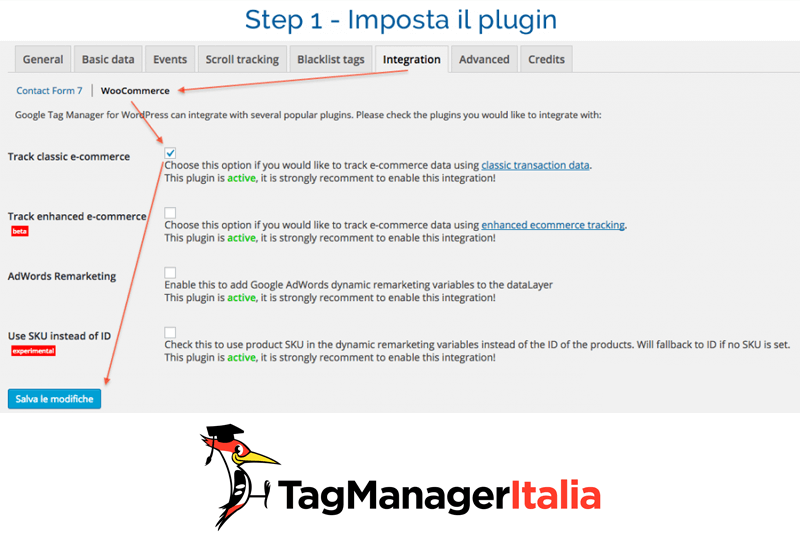
Controlla ora il Data Layer della pagina di conferma dell’ordine. Per farlo accedi al tuo sito in Modalità di Anteprima di Google Tag Manager e vai nella pagina di conferma dell’ordine (puoi fare un ordine di esempio per accedervi).
Come puoi vedere nel menu a sinistra, il nome dell’evento generato è “gtm4wp.orderCompletedEEC“. Questo evento è un evento personalizzato creato dal plugin. Ci servirà per capire quando attivare l’attivatore per la transazione in Google Analytics.
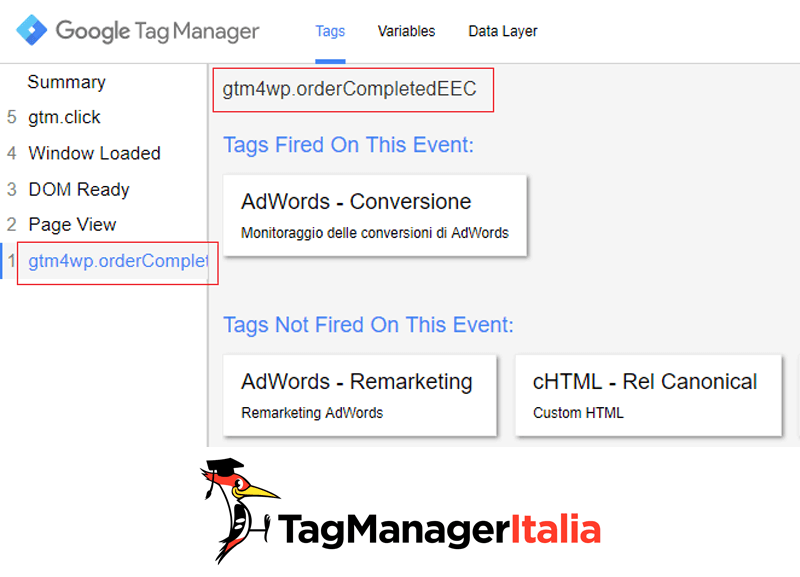
Step 2 – Crea l’attivatore
Il secondo step è creare un nuovo Attivatore.
- Vai quindi in Attivatori > Nuovo > Configurazione attivatore.
- Tipo di attivatore: Evento personalizzato.
- Nome evento: gtm4wp.orderCompletedEEC.
- Questo attivatore si attiva su: Tutti gli eventi personalizzati.
- Salva l’attivatore dopo averlo rinominato “Transazione”.
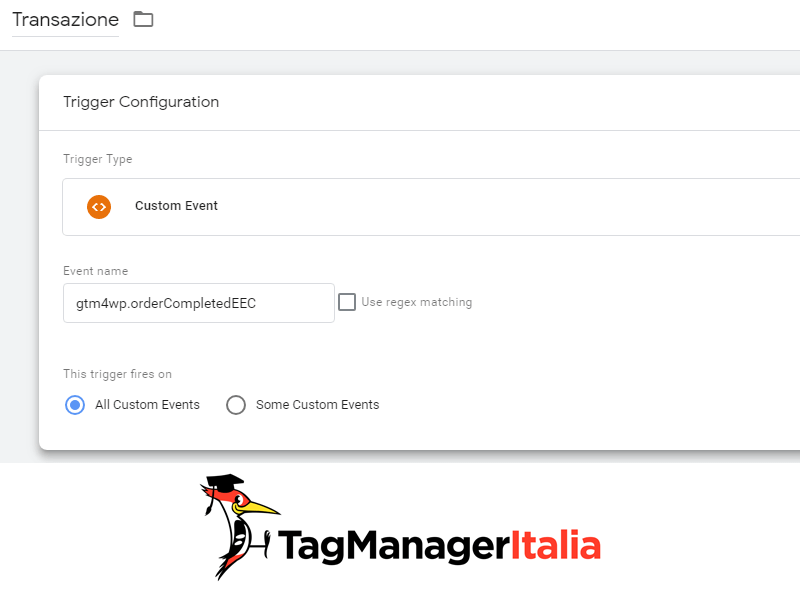
Step 3 – Crea il tag
Dovrai ora creare un nuovo Tag che vada a “pescare” i dati che attualmente sono raccolti nel Data Layer della pagina di conferma dell’ordine e li trasmetta a Google Analytics. Il plugin precompila di default tutti i campi relativi alla transazione, non dovrai quindi preoccuparti di nulla.
- Tag > Nuovo > Configurazione tag.
- Tipo di tag: Universal Analytics.
- Tipo di monitoraggio: Transazione.
- Adesso seleziona la Variabile delle impostazioni di Google Analytics in Impostazioni di Google Analytics, se l’hai creata, oppure abilita l’override e seleziona la costante {{gaID}} (che dovresti avere se hai seguito la mia guida su come creare una costante per l’ID di monitoraggio di GA). In alternativa inserisci semplicemente il tuo codice UA-XXXXXX-X.
- Nell’ultimo passaggio Attivazione seleziona quindi l’attivatore che hai creato: “Transazione”.
- Nomina il Tag, ad esempio “GA – Nome sito – Transazione”.
- Salva.
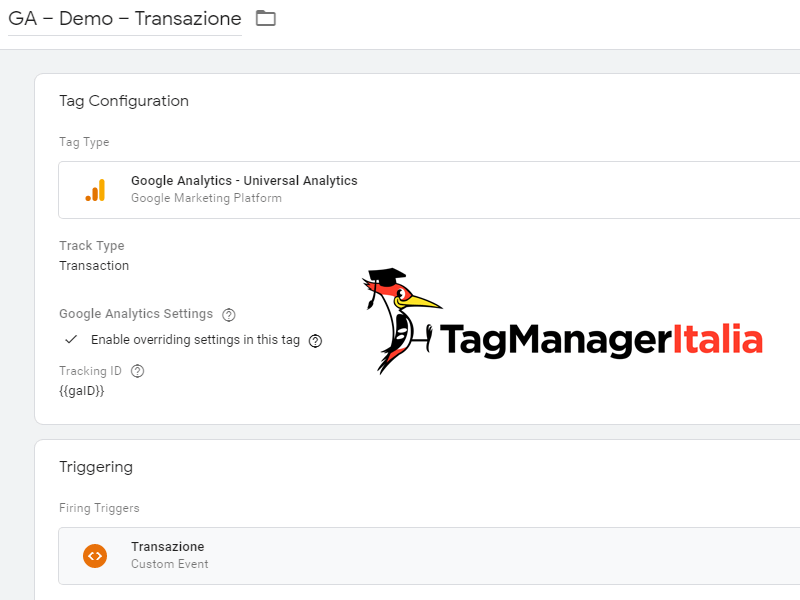
Step 4 – Verifica il tag
Puoi controllare la corretta installazione del tag con la modalità Visualizzazione in anteprima. Nel box a fondo pagina, non appena atterrato nella pagina di conferma ordine, dovresti vedere il Tag “GA – Nome sito – Transazione” appena creato tra i Tags Fired On This Page e dovrebbe comparire anche il relativo evento gtm4wp.orderCompletedEEC (mi raccomando verifica, in caso manchi EEC ti basta togliere queste ultime tre lettere nell’attivatore dello step 2).
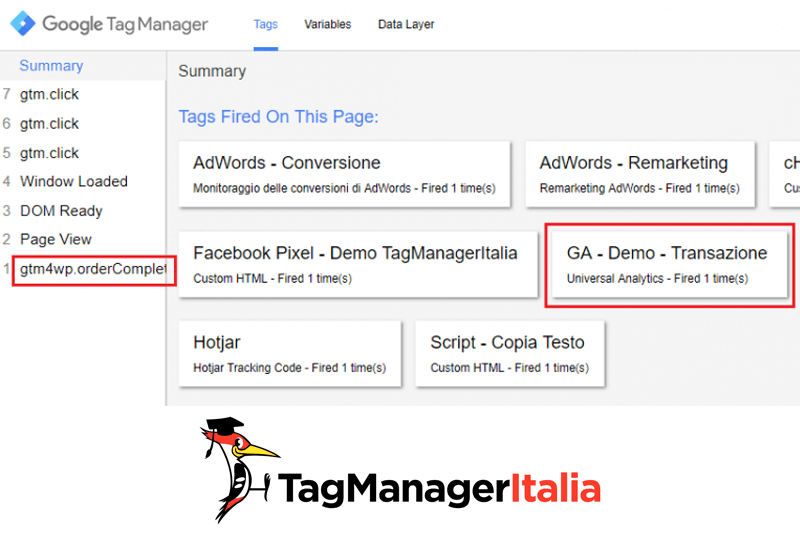
Le tue statistiche sulle transazioni verranno ora trasferite a Google Analytics, ma prima controlla di avere le impostazioni di e-commerce attive nel tuo account di Analytics. Per verificarlo, entra in Google Analytics, vai in Amministrazione e tra le voci poste sotto la vista che utilizzi clicca su Impostazioni e-commerce. Da qui, dovresti settare in “ON” la prima opzione Abilita Ecommerce. Qui trovi la guida ufficiale di Google su come attivare le transazioni in Google Analytics mentre in questa guida trovi i dettagli tecnici di tutti i parametri gestiti.
Ho scritto anche una guida per l’attivazione del tracciamento di un e-commerce su Google Analytics, se ti va di dargli un occhio.
E se uso Google Analytics 4?
Se cerchi una guida di Google Analytics 4 che ti spieghi come tracciare l’E-Commerce in GA4, allora non ti preoccupare 😀
Ecco la guida: come tracciare l’E-Commerce in Google Analytics 4 con Google Tag Manager
Fatto questo, sei pronto per iniziare a tracciare e trasferire a Google Analytics le transazioni del tuo e-commerce!
A presto e… buon Tag!
Link utili
Chiedi pure qui sotto, sarò pronto a risponderti!

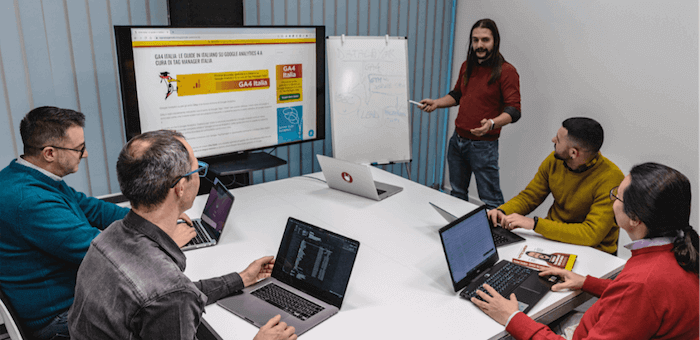








Matteo
10 04 2022
Ciao Matteo, ho seguito la guida ma purtroppo non riesco a tracciare le conversioni 🙁
come origine di conversione, nell’obiettivo di conversione “acquisti” mi dice: Sito web (non attivo)
da cosa può dipendere?
grazie mille
matteo
10 04 2022
ps: ho verificato il tag e mi sembra tutto OK
Matteo Zambon
11 04 2022
Ciao ti consiglio di abilitare l’enhanced per GA (https://www.tagmanageritalia.it/come-abilitare-il-tracciamento-ecommerce-per-woocommerce-con-google-tag-manager/) e iniziare anche a studiare GA4 (qui una masterclass gratuita di 3 ore: https://club.tagmanageritalia.it/masterclass-gratuita-addio-google-analytics-benvenuto-google-analytics-4/)
Allora la conversione corrisponderà all’evento purchase, quindi dovrai creare un attivatore custom event “purchase” e collegarci il tag di GAds.
Fammi sapere, nel caso ti consiglio di scrivere anche nel gruppo “Fatti di Tag Manager”: https://www.facebook.com/groups/TagManagerItalia
Buon Tag!
Marco
01 03 2021
Ciao Matteo, ho seguito passo dopo passo tutte le guide base e quelle per attivare E-commerce avanzato. Pageview viene trackato mentre gli altri eventi e-commerce niente.
Quale potrebbe essere il problema?
Può influire:
1) Il fatto che abbia appena creato una nuova proprietà su analytics?
2) Il fatto che il sito è in maintenance mode? (Su analytics non vedo nemmeno la visita in tempo reale)
Inoltre:
Per Product impression non c’è un modo per far scattare l’evento nonostante io utilizzi Gridbuilder e non WooCommerce per pagina dove possono essere filtrati i prodotti?
Matteo Zambon
02 03 2021
Ciao Marco:
1) Sì, ma dopo poco tempo dovresti vedere tutto
2) Nope, se tu sei loggato e fai gli hit dove c’è GTM e GA che funzionano le hit partono lo stesso
3) Non saprei, lì sta a quanto il plugin si integra con i builder e viceversa.
Riesci a condividere qualche screenshot di come hai configurato il plugin?
Se hai fatto tutto giusto a naso è un problema di incompatibilità (e lì puoi chiedere supporto agli sviluppatori del builder).
Fammi sapere!
Marco
01 02 2021
Ciao Matteo,
volevo sapere se con l’attivazione di debug di GTM, l’ordine di prova me lo aggiunge alla lista ordini facendo partire tutta la trafila delle varie email di conferma ordine di woocommerce? Te lo chiedo perchè devo fare la prova sull’ecommerce di un mio cliente e vorrei capire se devo avvisarlo per dirgli che sto facendo degli ordini di prova.
Grazie
Matteo Zambon
02 02 2021
Sì, certo. Se fai ordini in produzione woocommerce non sa che stai facendo prove. Quindi sì, avverti il cliente 🙂
Salvatore
26 11 2020
Ciao Matteo,
Il mio account segna una doppia transazione.
Ho bisogno del tuo aiuto
grazie.
Matteo Zambon
30 11 2020
Ciao Salvatore, sul plugin di woocommerce, nella sezione dedicata c’è l’ultimo flag “Do not flag orders as being tracked”. Flaggalo.
La transazione doppia succede quando l’utente ricarica la pagina di conferma (o ci ritorna).
Fammi sapere, a presto
Andrés
20 11 2020
Buonasera Matteo! Come al solito, ottime guide. Senza questo sito non so cosa farei. Detto questo, ho qualche dubbio su questa guida: lo step 1, mi sembra di capire sia un optional, giusto? Io ho installato Google Tag Manager da codice quindi potrei fare a meno di utillizzare il plugin DuracellTomi, dico bene? O purtroppo devo comunque utilizzare il plugin per scovare il nome dell’evento gtm4wp.orderCompletedEEC per poi procedere ad attivarlo? Grazie mille in anticipo se risponderai! 🙂
Matteo Zambon
24 11 2020
Ciao Andres, sì certo. Questa guida è pensata per spiegare attraverso il plugin di Duracell Tomi, ma se hai già tutti gli eventi con i parametri puoi già saltare.
Se usi Woocommerce è sciocco non usare l’integrazione con questo plugin perché risolve e gestisce il 90% dei casi 🙂
Fammi sapere!
Carlo De Luigi
02 10 2020
gtm4wp.orderCompleted è l’evento per l’ecommerce semplice.
gtm4wp.orderCompletedEEC funziona solo con l’ecommerce avanzato.
Matteo Zambon
07 10 2020
Yep confermo 🙂
Luigi
13 06 2020
Ciao Matteo,
il tracciamento funziona correttamente.
Ora però mi manca l’ultimo passaggio: ho aggiunto l’evento “gtm4wp.orderCompletedEEC” come obiettivo di conversione su google analytics, per poterlo poi importare sulla mia campagna google ads.
Non capisco però come poter impostare come valore di conversione la revenue dell’ordine.
Sapresti aiutarmi?
Grazie mille.
Matteo Zambon
15 06 2020
Puoi usare una variabile di livello dati ecommerce.purchase.actionField.revenue 🙂
PS: Ti consiglio di fare un pensiero sull’acquisto del mio nuovo libro dove spiego tutte queste logiche: https://club.tagmanageritalia.it/libro-google-tag-manager-per-chi-inizia-terza-edizione/
A presto!
Ema
13 05 2020
Ciao Matteo,
sempre io a stressarti 🙂
Io ho provato questo plugin “Enhanced Ecommerce Google Analytics” perché ho visto che con Duracell devi inserire il tag di GTM, ma io l’ho già inserito e avevo paura di effettuare un doppio inserimento.
Funziona lo stesso se non lo re-inserisco, riesce a capirlo il sistema che c’è già gtm installato?
Sai anche più o meno quanto tempo ci vuole prima che analytics legga i dati?
Ultima domanda. Se non collego Woocommerce ad Analytics, mi confermi che tutte le voci e-commerce dentro Analytics rimarranno vuote? Perché ho due siti con Woocommerce su cui ho attivato le transazioni su Analytics attivando le impostazioni e-commerce sulla vista, ma non registrano nessun dato, nonostante le vendite. Invece su un altro sito con Shopify non ho dovuto integrare nulla ma è bastato attivare le impostazione e-commerce su Analytics per ricevere i dati.
Ti ringrazio per il tuo supporto, come sempre
Matteo Zambon
15 05 2020
Ciao Emma, per prima cosa ti consiglio di usare sempre l’ecommerce avanzato che spiego qui https://www.tagmanageritalia.it/come-abilitare-enhanced-ecommerce-per-woocommerce-con-google-tag-manager/ (aggiornerò questo articolo spiegando il perché). Questo ti permetterà di avere tutti i dati su GA senza installare altri plugin in WP.
Se hai bisogno solo di usare i dati che il plugin offre senza installare GTM (perché lo hai già installato con il template o con altri plugin, cosa che ti sconsiglio) puoi usare l’opzione “off”. Tra l’altro spiego questa cosa nell’ultima edizione del mio libro: https://www.tagmanageritalia.it/libro-google-tag-manager/
Fammi sapere!
rino
26 10 2019
ciao sto scoprendo un mondo con la tua guida.
ho un piccolo problema con entrate su analytics impostando ecommerce con tag manager
esempio: arriva una vendita, entrate si incrementa, e fin qui tutto ok, quando invece da lato amministratore quell’ordine lo si rimborsa oppure lo si annulla, lato analytics la voce entrate non si decrementa ma resta sempre con l’importo dell’entrata, come posso risolvere?
grazie!
Matteo Zambon
28 10 2019
Ciao Rino, è un’impostazione che di default il plugin non fa. Nel dettaglio dovresti inviare un refund a GTM attraverso uno script ben preciso. Serve sicuramente uno sviluppatore per gestire questa parte.
Annalisa
24 09 2019
Come posso attivare questo tracciamento (mi basterebbe tracciamento e-commerce base, non avanzato) su un CMS proprietario, quindi senza utilizzo di WordPress/Plugin/Woocommerce?
Grazie!
Se dovessi aver ripetuto la domanda mi scuso, ma non ho trovato per ora la soluzione.
Matteo Zambon
24 09 2019
Ciao Annalisa trovi proprio il link a fine articolo: https://support.google.com/tagmanager/answer/6107169 ovviamente devi smanettarci con un programmatore 🙂
Puoi trovare dei video dedicati all’interno del Club Tag Manager Italia https://club.tagmanageritalia.it (è la membership a pagamento e se non trovi posto puoi iscriverti alla lista di attesa).
Fammi sapere!
alessandro
20 06 2019
mmm dal 10 luglio non funziona piu il tracciamento su GA, è cambiata qualche regola? fino a quella data tutto funzionava e vedevo giornalmente i dati e le conversioni dell’ecommerce. a qualcuno è capitato lo stesso?
Matteo Zambon
01 07 2019
Uhm, direi di no. Hai verificato che i tag si attivino con Google Tag Assistant e che ci siano i dati dell’ecommerce? Hai aggiornato tema/plugin?
roberta
23 04 2019
Ciao, ho seguito passo passo tutto quello che hai detto. Infatti da tag manager mi crea l’evento pagamento e me lo registra. Unica cosa, sono andato a controllare Analytic e non mi da traccia dei movimenti. Sono andato in impostazioni-ecommerce e non mi da modo di spuntare ” ABILITA E-COMMERCE” rimanendo fisso su OFF e dice di consultare la guida per sviluppatori e-commerce. Forse che questo account era stato abilitato dal mio programmatore e mi è stato dato accesso da lui? Se possibile dimmi una mail dove inviare screenshot, percè TAG MANAGER dovrebbe funzionare.
Grazie
Matteo Zambon
25 04 2019
Ciao Roberta, se non hai abilitata la spunta è perché non hai i diritti di modifica sulla vista di Google Analytics. Devi contattare chi ti ha creato l’account e farti dare l’accesso in modalità amministrativa.
A presto!
Michele D.
17 04 2019
Salve, ho seguito alla lettere la tua guida però l’evento gtm4wp.order non viene creato dal plugin… dove sbaglio?
Ho 1 tag attivo, 0 attivatori e 2 variabili attive
Matteo Zambon
17 04 2019
Ciao Michele, dovrebbe apparirti nel momento dell’ordine: gtm4wp.orderCompletedEEC o gtm4wp.orderCompleted. Prova a darmi maggiori informazioni con i vari screenshot delle variabili e dell’attivatore sul gruppo pubblico di Facebook: “Fatti di Tag Manager”: https://www.facebook.com/groups/TagManagerItalia/, così vediamo insieme cos’è andato storto.
Fammi sapere!
roberta
08 03 2019
Ciao Matteo,
io ho un dubbio da neofita di GTM 🙂 Per attivare il tracciamento per ecommerce avanzato devo comunque prima attivare il tag standard di monitoraggio di analytics oppure faccio tutto in una volta inserendo il tag per il tracciamento avanzato?
Ad oggi ho inserito entrambi i tag seguendo la tua guida, ma purtroppo sotto l’evento transazione vedo che sia il tag standard che quello Transazione risultano not fired 🙁
Matteo Zambon
12 03 2019
Ciao Roberta, se vuoi tracciare l’ecommerce avanzato non devi abilitare il tracciamento standard di “transazione”. Se ti basta solo tracciare la transazione allora puoi abilitare quello standard. Ricordati che NON puoi averli entrambi configurati e soprattutto dipende da come sono i dati nel datalayer.
Il mio suggerimento è gestire l’ecommerce avanzato.
Per i tag not fired, posso consigliarti di controllare se gli attivatori son stati impostati nella maniera corretta e di rifare i test.
Se dovesse ancora riportare problemi, ti invito postarmi degli screenshot.
A presto!
Francesco
07 01 2019
Ciao Matteo,
ho eseguito passo passo le info sulla tua guida e sono riuscito ad installare tutto credo correttamente. Su GA trovo le transazioni ma non tutte vengono tracciate. Ad esempio oggi ho avuto 3 acquisti, ma GA ne traccia solo 2 Sono tutti e tre acquisti via paypal ( i clienti sul mio sito possono acquistare solo via paypal). Non capisco qual’è il problema. Anche perchè se vado a fare le verifiche via GTM ( anteprima , datalayer etc risulta tutto ok). Attendo tue e grazie per il tuo supporto 😉
Matteo Zambon
07 01 2019
Ciao può essere dipeso da varie cause. Ne ho parlato a Trappolytics al WMF17 che trovi anche all’interno del Club. Una causa potrebbe essere il mancato redirect automatico sulla pagina di conferma acquisto o cross domain non tracciato, o blocco dei cookie.
Francesco
08 01 2019
Ciao Matteo, grazie per la risposta. Ho letto con attenzione le slide che mia hai segnalato (Trappolytics al WMF17), Il redirect di paypal al sito è impostato correttamente, non c’è cross domain (il sito usa woocommerce). Sto facendo ulteriori verifiche con paypal ma non so dove mettere mano ;( .Visto che non si capisce la causa ;(
Matteo Zambon
09 01 2019
Allora prima cosa verifica dai log del server che effettivamente ci siano gli hit sulla pagina di conferma. Se ci sono significa che qualcosa non ha fatto scatenare GTM/GA. Se non ci sono, significa che l’utente non ci è mai arrivato alla thank-you page.
Michele
26 11 2018
Ciao Matteo,
volevo solo avvisarti che ora l’event del plugin è gtm4wp.orderCompleted e non gtm4wp.orderCompletedEEC.
Plugin scaricato qualche giorno fa.
Che abbiamo cambiato idea nuovamente?
un saluto e grazie mille per il tuo prezioso aiuto!
Matteo Zambon
03 12 2018
Ciao Michele, in realtà non mi risulta. Vedo ancora gtm4wp.orderCompletedEEC. Riesci a mostrarmi uno screenshot?
alessandro
11 12 2018
Ciao a tutti, posso confermare quanto detto da Michele anche a me riconosce gtm4wp.orderCompleted e non quello con la versione EEC. in ogni caso ora funziona tutto in modo corretto
Grazie ad entrambi per i commenti
Matteo Zambon
12 12 2018
Ciao Alessandro questa cosa è curiosa. Mi potete dare screenshot della versione di Woocommerce e uno screenshot di debug con l’attivatore che ha questo valore?
Grazie 😉
Federico
06 11 2018
Ciao Matteo,
ho provato a cercare nelle tue guide ma non mi sembra di aver trovato una soluzione.
Sto mettendo le mani su un ecommerce al quale ho accesso solo tramite tag manager. Il CMS è proprietario della web agency, quindi dovrei fare tutto a mano.
Come posso abilitare il tracciamento con GTM? è una cosa fattibile per i comuni mortali o meglio che lascio perdere ? :))
Matteo Zambon
06 11 2018
Ciao Federico, per gestire il tutto devi obbligatoriamente passare i dati nel dataLayer secondo la struttura che GA ti richiede. Quindi di fatto dovrai dire ai programmatori come devono passarti i dati.
All’interno del Club nella sezione e-commerce trovi dettagli e un webinar di oltre un’ora che ho dedicato a questi aspetti.
Fammi sapere!
Federico
06 11 2018
stavo giusto ripassando il libro e la guida sul club ma ho paura che devo lasciar perdere…solo per installare il GTM ho aspettato un mese :(((
Matteo Zambon
06 11 2018
Ma che sei fuori? 🙂
Scrivimi sul Gruppo segreto di Facebook dedicato al Club che ti aiuto 😉
Dario
08 02 2019
Segnalo anche io che ad oggi, 8 Febbraio 2019, l’evento è gtm4wp.orderCompleted e non gtm4wp.orderCompletedEEC (sia WordPress che il plugin GTM aggiornati all’ultima versione).
Grazie per l’ottima guida!
Matteo Zambon
08 02 2019
Ciao Dario, grazie della segnalazione 🙂 Se noti nei commenti precedenti era già emerso. Devo riaggiornare questa guida 😉
Riccardo
31 10 2018
Ciao, ho guardato il tuo video ma ora gogole tag è differente e non sono riuscito a fare quello di cui parli…
Matteo Zambon
31 10 2018
Ciao Riccardo, la guida scritta dovrebbe essere aggiornata. Hai provato a seguire gli step della guida scritta?
Daniele
12 10 2018
Ciao Matteo,
ho iniziato a cimentarmi da poco con GTM e ho un problema.
Uno degli ecommerce che gestisco è costruito su un CMS proprietario.
Allo sviluppatore tempo fa ho chiesto di aggiungere lo script di GTM e lui l’ha fatto.
Dopo qualche tempo però mi sono accorto che il bounce rate era quasi vicino allo 0 e dopo un po’ di ricerca ho capito che avevano lasciato sul sito lo script di Analytics che ho fatto togliere in quanto gestisco tutto con GTM come da tue guide.
Ora però non vengono più tracciate le transazioni.
Riesci a darmi una dritta su come posso risolvere?
Purtroppo non ho un plugin da configurare e non so come fare.
Grazie mille
Daniele
Matteo Zambon
12 10 2018
Ciao Daniele 🙂
Sicuramente la transazione era stata gestita direttamente con il tracciamento manuale di Google Analytics. Quello che dovresti fare è dire al programmatore di gestire la transazione passando i dati nel dataLayer. Ecco i valori che deve passare: https://developers.google.com/tag-manager/enhanced-ecommerce#purchases
A presto!
Mirko
05 09 2018
Ciao,
domanda banale: se installo il plugin non incorro in una duplicazione (o azzeramento) dei dati? Lo chiedo poichè ho già installato il codice di monitoraggio e non vorrei falsare i dati.
Grazie mille! 🙂
Matteo Zambon
05 09 2018
Ciao Mirko, col plugin puoi dire di utilizzare il datalayer senza installare lo snippet (se lo hai già installato con altri sistemi). Se comunque installi due volte GTM lui te lo segnala 😉
Ti basta controllare e sistemare 😛
A presto!
Mirko
05 09 2018
Gentilissimo, grazie!
Matteo Zambon
07 09 2018
Prego 🙂
flavio
11 07 2018
Ciao Matteo,
ho appena preso il tuo libro:-) (a presto per i commenti)
Una domanda, esiste un plug-in per googletagmanager plugin provided by hybris
Se si dove posso trovare la documentazione
Matteo Zambon
11 07 2018
Ciao Flavio, aspetto allora un feedback su Amazon!
Non ho idea cosa sia hybris, mi dai dettagli?
Giuseppe
24 06 2018
Ciao Matteo ho installato i codici di GTM tramite al tua function in function.php, ora tu mi dici per abilitare il tracciamento ecommerce con GTM devo usare il plugin,
se installo il plugin mi dara doppio.
Io vorrei usare il function solo, come devo procedere.
Grazie
Matteo Zambon
26 06 2018
Ciao Giuseppe se vuoi usare solo function.php e gestire l’ecommerce avanzato devi leggermente smazzarti ad implementare con degli hook tutto lo schema del datalayer previsto dalla guida ufficiale. Il plugin lo fa in automatico. È una scelta che puoi tranquillamente fare 🙂
A presto!
Daniele
04 06 2018
Ciao Matteo,
ho seguito le tue guide ma ho un piccolo dubbio.
Inizialmente ho installato il tag di monitoraggio tag manager con andando ad inserire il codice su function.php (quello consigliato da te)
Adesso ho aggiunto i tag per il monitoraggio delle transazioni e ho installato il plugin che praticamente mi doppia il l’inserimento del tag. Cosa faccio, tolgo il codice da function.php e tengo solo il plugin?
Grazie!!
Matteo Zambon
04 06 2018
Ciao Daniele 🙂
Si o scegli un modo o l’altro. Se li usi tutti e due installi due volte GTM!
A presto!
Gianluca
14 04 2018
Grazie mille Matteo!
Matteo Zambon
16 04 2018
Ciao Gianluca,
grazie a te 😀
Elisa
05 03 2018
Ciao Matteo,
ancora una volta mi sto cimentando con google tag manager e per adesso vince lui 😀
Ho seguito la tua guida per monitorare le transazioni ma me le conteggia doppie cosa posso aver sbagliato?
Grazie mille e complimenti per le tue guide sempre utilissime.
Elisa
06 03 2018
Grazie ho risolto 🙂
Matteo Zambon
06 03 2018
Caspita questa volta sei stata più veloce tu 😀
Manolo
27 10 2017
Ciao! Grazie per le guide che fai. sono Ottime.
Devo chiederti una cosa però…
Ho un continuo avviso in wordpress che mi dice:
Warning: Using WooCommerce and upgrading to v1.3 of the GTM plugin? Check this important blog post.
Tutto aggiornato, ma cmq da questa anomalia…
Ti ringrazio.
Matteo Zambon
27 10 2017
Ciao Manolo,
quello che leggi è un avviso del plugin con cui hai installato GTM, è per avvertirti che con la versione 1.3 ci sono stati cambiamenti, ma se hai aggiornato tutto non dovresti avere problemi 🙂 Puoi ignorarlo semplicemente.
Gianluca Milan
23 08 2017
Ciao Matteo,
io ho un problema di questo tipo:
il nome dell’evento generato nel data layer è “gtm4wp.orderCompleted” e non “gtm4wp.orderCompletedEEC”.
Da cosa può dipendere?
Io ho impostato i vari step tenendo il nome “gtm4wp.orderCompleted” ma non appena atterrato nella pagina di conferma ordine, non vedo il Tag della transazione appena creato tra i Tags Fired On This Page. Vedo solo comparire l’evento gtm4wp.orderCompleted…
Mi sapresti dare qualche dritta in merito?
Grazie
Gianluca Milan
23 08 2017
Come non detto: si trattava di impostare adeguatamente il plugin wp attivando l’opzione “Custom (needs tweak in your template)” nelle impostazioni generali, inserendo poi la snippet di codice php indicata.
Grazie
Un saluto
Gianluca Milan
23 08 2017
Tuttavia non mi spiego perchè, pur avendo una versione superiore alla 1.3 del plugin “Google Tag Manager for WordPress” e una versione aggiornata di Woocommerce, nel datalayer l’evento si chiama gtm4wp.orderCompleted senza EEC finale.
Mi sapresti dare indicazioni in merito.
Grazie e un saluto
Gianluca
Matteo Zambon
24 08 2017
Ciao Gianluca!
È proprio a causa della versione 1.3 del plugin. Precedentemente aveva il nome diverso all’evento. Se aggiorni il plugin (cosa che ti consiglio) troverai il valore che c’è spiegato nella guida. Altrimenti devi gestire l’evento con il nome vecchio.
A presto.
emanuele
26 07 2017
grazie per la guida Matteo, ho però alcune domande:
1) non utilizzo woocommerce ma sviluppo siti “a mano” ho inviato comunque ho impostato manualmente i data layer e effettivamente nella pagina di ringraziamento vedo che il tag e i rispettivi dati vengono inviati ma se vado su e-commerce di analytics e transazioni non mi appare nulla come mai?
Matteo Zambon
26 07 2017
Ciao Emanuele i dati sui rapporti di analytics compaiono dopo 6/8 ore. Quindi se tutto è corretto dovresti vederli fra un po’.
Fammi sapere!
Michele
07 05 2017
Buongiorno Matteo,
non riesco ad installare il plugin, come posso fare per inserire manualmente il codice?
Va inserito all’interno dell’editor di wordpress? Se si dove?
I campi ‘transactionID’ ecc.. andranno lasciati vuoti ad esempio transactionId:”, ?
Grazie mille
Matteo Zambon
08 05 2017
Ciao Michele, i valori della transazione dell’e-commerce li devi passare al datalayer. Tipicamente questo viene fatto a monte (nell’head per capirci dell’html) ma se vuoi potresti gestirlo su GTM con un tag HTML personalizzato scatendando anche un evento personalizzato su GTM. Sull’editor di WP lo potresti fare ma attenzione che i valori all’interno sono dinamici e quindi dovresti gestirli con le variabili di WP o Woocommerce.
Per quanto riguarda i campi qui trovi la lista https://support.google.com/tagmanager/answer/6107169 e il transactionId identifica l’id della transazione che è univoca (in woocommerce è id dell’ordine).
A presto!
Mattia
23 03 2017
Ciao Matteo,
ho seguito la tua guida, tuttavia mi si presentano diversi problemi:
1) TAG Assistant nonostante l’implementazione restituisce un errore di tag non installato (ho inserito l’ID nella scheda Generali
2) Sempre nella pagina di impostazioni “Generali” sono presenti diverse possibilità alla opzione “Container code placement”. Di default è impostata “Footer”, ma non sono sicuro sia quella corretta
3) In Console non appare alcun evento nonostante abbia seguito alla lettera quanto da te indicato
4) Effettuando una verifica con la preview di Tag Manager, compare l’evento come da questa immagine, ma è l’unica cosa che viene fuori (https://my.pcloud.com/publink/show?code=XZuHTUZ4WshWprqdSXq77H66g3HRjN6DDpV)
Ho chiesto agli sviluppatori se hanno personalizzato variabili per capire se deve essere gestito in modo custom, ma nel frattempo se hai qualche idea sarebbe veramente di grande aiuto!
Grazie!
Matteo Zambon
24 03 2017
Ciao Mattia, ti rispondo per punti.
1) Dovresti dirmi l’errore 🙂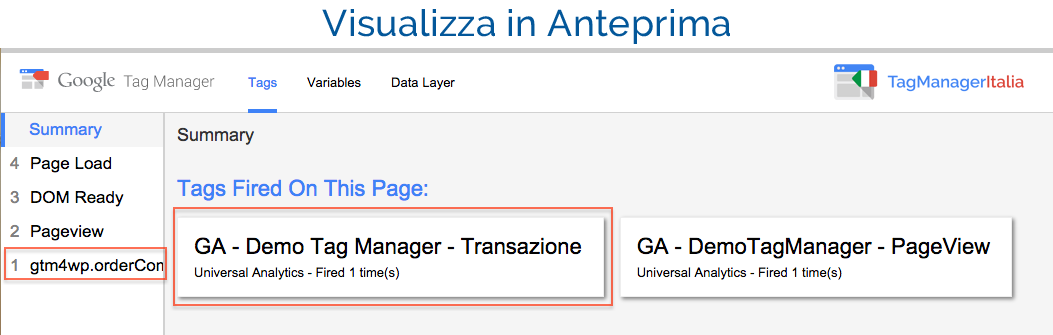
2) No, non va bene. Prova con codless.
3) Ok, bisognerebbe verificare
4) Si ovvio che non va bene. Non c’è l’evento GTM personalizzato. In quella pagina non viene scatenato e (teoricamente) viene abilitato solo nella transazione.
Fammi sapere!
Elena
02 03 2017
Ciao Matteo,
ho seguito passo passo la tua guida, ma le vendite di WooCommerce e quelle di Analytics non coincidono (differiscono anche di alcune migliaia di euro al mese). A gennaio 2017, ad esempio, su 12 transazioni Google Analytics ne ha tracciate solamente 6. A cosa può essere dovuto questo? Puoi aiutarmi?
Perchè il tracciamento a volte funziona e a volte no? Può essere un problema di implementazione del tag?
Grazie mille.
Matteo Zambon
02 03 2017
Ciao ti ho risposto sotto 🙂 Hai gestito l’attivatore a livello di DOM vero? A presto!
Elena
03 03 2017
Ciao,
scusami: io non visualizzavo più i miei commenti!!
Le transazioni mancanti sono tutte con pagamento PayPal in effetti…
Ho notato, tra l’altro, che Analytics mi ha tracciato un ordine poi cestinato.
Grazie mille.
Matteo Zambon
03 03 2017
Verifica che ci sia il ritorno automatico gestito allora 🙂
A presto!
Elena
03 03 2017
Grazie ancora. 🙂
Matteo Zambon
03 03 2017
Di nulla Elena, spero di conoscerti a qualche evento (tipo settimana prossima all’inbound strategies). A presto!
Elena
02 03 2017
Ciao Matteo,
ho seguito la tua guida, ma Google Analytics non traccia tutti gli acquisti.
Su 12 transazioni effettuate nel mese di gennaio 2017, ad esempio, Analytics ne ha registrate solo 6.
A cosa può essere dovuto?
Grazie mille.
Matteo Zambon
02 03 2017
Ciao Elena, i motivi possono essere tanti in realtà. Uno per esempio è che il pagamento sia stato fatto con paypal e il cliente non sia tornato nel tuo sito dopo il pagamento. Oppure qualche plugin che non permetta l’esecuzione del codice.
Che modalità di pagamento sono stati effettuati questi 6 mancanti?
Danie
28 12 2016
Ciao Matteo, ho seguito passo passo la guida ma nel terzo passaggio non trovo nel configura tag l’id di monitoraggio gaID; dove trovo la guida per crearla? Posso inserire anche solo l’id di Analytics che inizia per UA-000000-0?
Grazie per una tua eventuale risposta.
Matteo Zambon
29 12 2016
Ciao Danie,
dunque è una costante fissa, lo trovi qui: https://www.tagmanageritalia.it/come-implementare-google-analytics-in-google-tag-manager/
A presto!
danie
05 01 2017
Ottimo, ho capito qualcosa in più. E’ normale che con la previw il tag “GA – Transazione” è sotto “Tags Not Fired On This Page:”?
Matteo Zambon
05 01 2017
Ciao Danie,
su quale evento stai guardando? Come da guida dovresti aver associato un evento personalizzato “gtm4wp.orderComplete” e quello fa scatenare il Tag della transazione.
A presto!
danie
06 01 2017
Si ho fatto tutti i passaggi, ma su anlytics non mi compare la transazione
Matteo Zambon
12 01 2017
Ma il tag su GTM viene attivato? lo vedi sul debug?
Fai attenzioen che la transazione su GA la vedrai dopo 24 ore o poco meno. Fammi sapere!
Danie
13 01 2017
Si vedo tutto in anteprima,
Tramite il plugin customizzando mi succede che me li fa vedere (sia il tag PageReviev che Transazione) su “Tags Not Fired On This Page: ”
se invece inserisco il codice GTM manualmente come da guida Google mi compare su “Tags Fired On This Page:” il PageReview mentre la transazione “Tags Not Fired On This Page: “
Matteo Zambon
14 01 2017
Allora il tag della transazione dovrebbe attivarsi nell’evento: gtm4wp.orderCompleted. Non ti risulta attivato in quel punto? Se non è così allora c’è qualcosa che non va nella configurazione dell’attivatore, ovvero lo step 2 della guida che ho scritto.
Fai una verifica 🙂
daniele gara
28 12 2016
Ciao e ottimo lavoro Matteo, sto seguendo con interesse le tue guide però ho il problema che il plugin DuracellTomi’s Google Tag Manager for WordPress mi dice non sia aggiornato, come posso risolvere?
Matteo Zambon
29 12 2016
Ciao Daniele 🙂
Se ti riferisci all’alert che esce in backend è relativo al fatto che è cambiato il modo di tracciare. Infatti nel mio video c’è ancora il sistema vecchio, ma nella guida scritta trovi la versione nuova.
Riesci ad essere più preciso? Che alert ti visualizza?
Fausto
07 12 2016
Interessante.
Ma è possibile implementare il tracking dell’ecommerce anche senza installare il plugin Duracell Tomi?
Matteo Zambon
07 12 2016
Si certo, però devi gestire il datalayer a mano (ovvero via codice) 🙂
Fausto
21 12 2016
Ciao Matteo,
ancora mi sfugge qualcosa.
Se installo il duracellTomi il codice di Google Tag Manager mi si duplica.
Ma se elimino il codice di Google Tag Manger, non posso fare i test con la Preview.
Ad ogni modo, se lascio solo il DuracellTomi, dalla debug console di Chrome non vedo nessun oggetto col Datalayer.
Credimi, ho seguito tutti i passaggi del tuo video, ma non arrivo al dunque.
Hai da indicarmi alternative per il tracking di Woocommerce?
Grazie
Matteo Zambon
21 12 2016
Ciao Fausto, la guida è stata aggiornata. Ci sono delle variazioni rispetto al video proprio in questa guida scritta. Prova a rileggere bene gli step e fammi sapere!
A presto!
Fausto
26 04 2017
Ciao Matteo,
funzionano tutti gli step dell’enhanced ecommerce e del duracelltomi, salvo forse lo step più importante: l’evento gtm4wp.orderCompleted, che è collegato al tag “GA Transazione”.
Ti allego: 1) la schermata della preview mode, 2) come ho impostato il trigger, 3) come ho impostato l’evento.
Non capisco davvero cosa sto sbagliando.
http://bit.ly/2q5JIb7
Grazie 😀
Matteo Zambon
27 04 2017
Ciao Fausto!
Si. È sbagliato il nome dell’evento, che è stato cambiato nel plugin: gtm4wp.orderCompletedEEC. Ho aggiornato la guida 🙂
A presto
Fausto
28 04 2017
Perfetto! Ora funziona perfettamente.
Grazie.
Un’ultimissima cosa: l’evento si porta dietro anche il valore economico della revenue? Cioè quello ciene poi tracciato in Analytics dentro “Conversioni” > “Ecommerce”?
Matteo Zambon
28 04 2017
Si, il plugin lo gestisce nel datalayer. Quindi sì, lo vedrai dentro il report delle transazioni.
🙂
Mirco
15 11 2016
Ciao Matteo, ho da poco impostato il mio nuovo ecommerce su woocommerce, perché devo usare Tag manager secondo te invece di utilizzare solo Analytics? Tag manager serve anche per siti di piccole dimensioni con 4 o 5 conversioni al giorno?
Matteo Zambon
15 11 2016
Ciao ti consiglio GTM, non ci sono problemi di dimensioni o piccoli numeri, quindi vai tranquillo! PS attenzione che con la versione aggiornata di wordpress la guida è leggermente cambiata. A breve la aggiorno.
katia
07 11 2016
Ciao! ovviamente grazie infinite per il questo post, e’ stato la mia salvezza.
Ho seguito alla lettera tutti i passaggi, ma la versione attuale di tag manager penso sia cambiata (ho usato una versione in inglese attivatore=trigger esatto?)
Ho riscontrato solo un dubbio/problema, quando ho creato il tag mi e’ stato richiesto subito la versione di Google Analytics, poi l’ID (l’ho inserito manualmente) ma non vi e’ stato modo di associare il trigger al tag, ho solo dovuto selezionare da un menu a tendina il track type, ed ho selezionato event (ma tra le voci proposte cé’ anche transaction).
Ho settato correttamente il tag?
Grazie infitine
Matteo Zambon
10 11 2016
Ciao Katia!
trigger = attivatore
Il trigger lo associ più sotto nell’interfaccia, nella sezione Trigger (non del Tag!).
A presto!
Alex
28 08 2016
Ciao Matteo, ho seguito i tuoi consigli ma qualcosa mi è andato storto. Ho notato utilizzando il tag assistant che ho inserito due volte il GTM? Cosa devo fare per risolvere il problema?
Matteo Zambon
29 08 2016
Ciao Alex, hai implementato attraverso il plugin o hai fatto anche azioni manuali? Se il codice di tracciamento GTM risulta doppio (con lo stesso ID di GTM) c’è qualcosa che non va. Fai attenzione perché a volte alcuni plugin come ad esempio di sharing inseriscono il loro codice di GTM (ma hanno un ID diverso).
Fammi sapere.
Giuseppe
14 04 2016
Ciao Matteo,
grazie per questo ottimo tutorial. Ho un problema: una volta attivata la modalità di anteprima vado sul sito su cui è implementato il contenitore, ma non visualizzo la console nella parte inferiore del browser.
Devo installare qualche estensione?
Grazie
Matteo Zambon
14 04 2016
Ciao Giuseppe, no l’anteprima di debug e preview è gestita da GTM. Forse è probabile che ci sia qualche estensione e plugin che vada in conflitto. Hai provato con un altro browser o a ripulire cache e cookie?
Fammi sapere!
Simone
22 02 2016
tramite questo si riuscrebbero a tracciare articoli venduti, valore vendita etcetc.
Ma se l’ecommerce non è woocommerce? 🙂
Matteo Zambon
22 02 2016
Ciao Simone, si l’ecommerce avanzato ti permette di tracciare questi valori (in fondo all’articolo trovi alcuni link sulla guida ufficiale). Se non hai woocommerce ma un altro CMS (Joomla!, Drupal, …) o ecommerce (Prestashop, Magento, …) esistono dei plugin alternativi. Se l’ecommerce è custom devi gestire a “manina” il passaggio dei dati nel datalayer. Avevi esigenze specifiche?